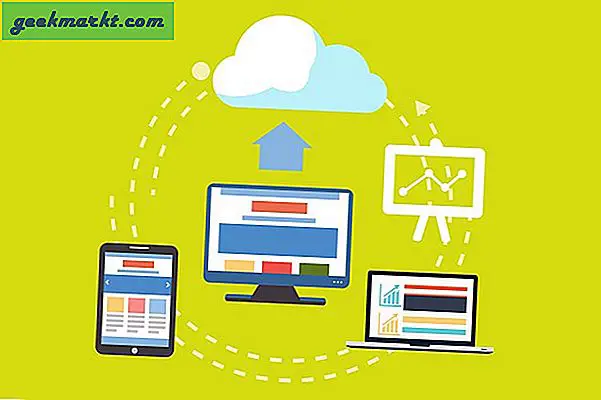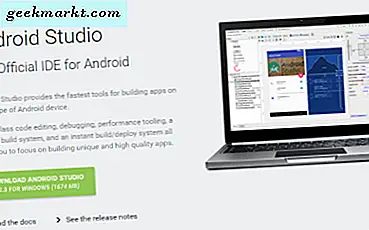
Om du vill köra Android-appar på din Windows 10-dator kan du. Det finns en mängd olika applikationer som simulerar en Android-miljö som fungerar inom Windows. En av dem är den officiella Android SDK från Google. Jag använder det själv när jag granskar appar som jag inte vill installera på min telefon och kan intyga att det fungerar bra.
Det finns andra metoder som jag också kommer att täcka som BlueStacks App Player och ARC Welder for Chrome. Alla som tillåter dig att köra Android APK-filer i Windows 10. BlueStacks App Player är mer en skrivbordsmulator än en utvecklarplattform, men är ett bra sätt att använda Android-appar. ARC Welder är en Chrome-tillägg som gör ungefär samma sak från webbläsaren. Var och en har sina egna styrkor och svagheter och kommer att passa vissa uppgifter mer än andra.
APK-filer
Android APK-filer är de paket som innehåller appar. Syntaxen brukar likna "filename.apk" och är mycket som en .exe-fil i Windows. Ett fristående paket som innehåller alla filer och en installatör. Medan de liknar, talar de väldigt olika språk, därmed behovet av Android SDK.
Du brukar inte se APK-filen när du hämtar och installerar en app eftersom Google App Store tar hand om allt för dig. Om du gräver runt i din filstruktur kan du se dem, men annars GUI håller användaren och systemet helt åtskilda.
Denna separation är bra tills du behöver förvärva APK-filer för att spela med, utveckla, omvänd ingenjör eller vad som helst. Du kan ladda ner dem från din enhet och använda dem därifrån. Det här är förmodligen det enklaste och säkraste sättet att hämta filerna. Det finns webbplatser som tillåter dig att ladda ner APK-filer av legitima appar men de är juridiskt tvivelaktiga och jag personligen inte skulle lita på att de inte injicerar lite skadlig kod i motsats till en gratis nedladdning.

Ställer in Android SDK för att köra APK-filer i Windows 10
För att arbeta med APK-filer behöver du en aktuell version av Java på din dator samt Android SDK. Hämta Java här och Android SDK härifrån. Bläddra ner till undersidan av Android Studio-sidan och välj Kommandoradverktyg. Om du inte planerar att skapa en Android-app behöver du inte hela Studio-paketet.
- Ladda ner paketet till din dator och extrahera till din C: drive.
- Navigera till kontrollpanel, system och avancerade systeminställningar.
- Välj miljövariabler och markera sökvägen.
- Klicka på Redigera och klistra in följande i variabelvärdet: "C: \ Android \ sdk \ verktyg"; C: \ Android \ sdk \ plattformverktyg ".
Nu kan du öppna en virtuell Android-enhet genom att dubbelklicka på körbar. Appen tar ett tag att ladda och kan vara lite trögt ibland men det är värt att vänta på. Du kommer inte att kunna spela spel men du borde kunna använda de flesta andra program med lätthet.

Ställer in BlueStacks för att köra APK-filer i Windows 10
BlueStacks App Player är en Android-emulator som fungerar väldigt bra. Det använder inte en ren Android-version som Android SDK, men en modifierad variant. Om du tittar på QA-kod eller blöt provar en app, kanske det inte exakt replikerar utsläppsmiljön. För allt annat fungerar BlueStacks App Player bara bra.
- Ladda ner och installera BlueStacks App Player.
- Logga in med ditt Google-konto och skapa en profil.
- Ladda apps, spela spel och vad som helst via Play Butik.
När BlueStacks en gång är igång ser den ut som vilken Android-tablett som helst. Den har den vanliga Android-fronten, menyer och mer. Du kontrollerar det bara med en mus eller berör om du har en pekskärm. Resten ser ut och känns som Android. Det gör som att meddela dig om alla möjliga saker men som du kan hitta irriterande. Annars än det är det en mycket bra emulator som efterliknar en Android-enhet mycket trovärdigt.
Ställer in ARC Welder för att köra APK-filer i Windows 10
ARC Welder är en Chrome-förlängning som låter dig köra APK-filer i webbläsaren. Det är överlägset det enklaste sättet att köra APK-filer. Fördelen är att du kan köra den på vilken enhet som helst som kan köra Chrome. Nackdelen är att det fortfarande är en liten buggy och fungerar inte så felfritt som de två tidigare metoderna.
- Hämta och installera ARC Welder-förlängningen.
- Ladda ner dina APKs och peka ARC Welder till dem.
- Välj hur du vill ha dem, stående eller liggande och om du vill tillåta åtkomst till urklipp.
ARC Welder är ganska bra på att simulera Android men har inte tillgång till Google Play Butik som Bluestacks gör. Det betyder att du måste förvärva APK-filerna, ladda ner dem på din dator och lägga dem manuellt från ARC Welder. Inte en showstopper men att få tag i legitima filer kan vara svårt.
Den andra nackdelen med ARC Welder? Du kan bara köra en app i taget. Det här påverkar inte dig om du bara testar eller använder en app, men om du vill ha den som en Android-emulator kan du kanske se att den är begränsande. Om du har en app öppen måste du gå tillbaka till installationsskärmen och välja en annan därifrån.
Kör Android APK-filer i Windows 10
Så det finns tre metoder jag vet om att köra Android APK-filer i Windows 10. Varje gör det lite annorlunda och var och en är lämplig för olika saker. Jag skulle föreslå Android SDK eller Studio för alla som vill programmera, bygga eller omvandla en app. Jag skulle föreslå ARC Welder för dem som inte vill göra mycket med sina appar, förutom att använda dem på skrivbordet och BlueStacks för dem som sitter mellan dessa två grupper.
Använder du en Android-emulator som jag inte har nämnt här? Vet om någon som är bättre än dessa tre? Berätta om det nedan om du gör det.